ユーザーズガイド ZOOM UIB02
Lastmanualsはユーザー主導型のハードウエア及びソフトウエアのマニュアル(ユーザーガイド・マニュアル・クイックスタート・技術情報など)を共有・保存・検索サービスを提供します。 製品を購入する前に必ずユーザーガイドを読みましょう!!!
もしこの書類があなたがお探しの取扱説明書・マニュアル・機能説明・回路図の場合は、今すぐダウンロード。Lastmanualsでは手軽に早くZOOM UIB02のユーザマニュアルを入手できます。 ZOOM UIB02のユーザーガイドがあなたのお役に立てばと思っています。
ZOOM UIB02のユーザーガイドをLastmanualsがお手伝いします。

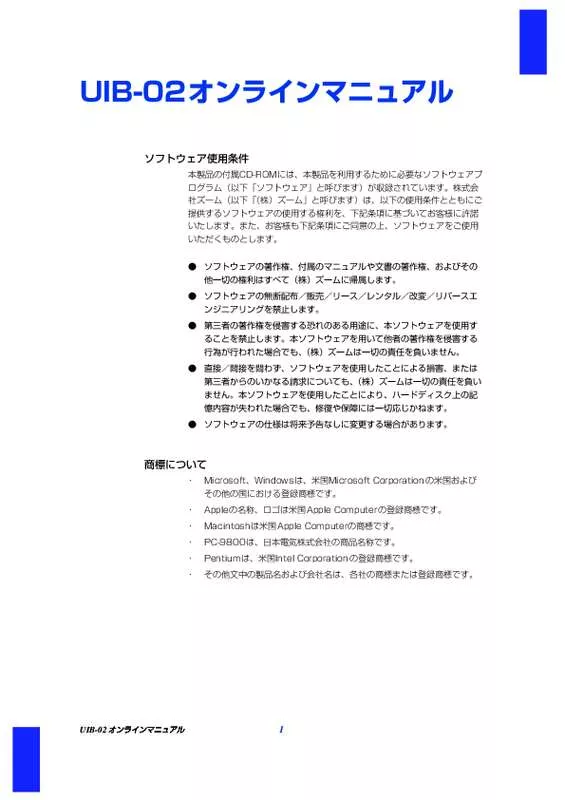
この製品に関連したマニュアルもダウンロードできます。
 ZOOM UIB02 (125 ko)
ZOOM UIB02 (125 ko)
マニュアル抽象的: マニュアル ZOOM UIB02
詳しい操作方法はユーザーガイドに記載されています。
[. . . ] MRSシリーズをUSBモードで起動してください。 USBモードでは、MRSシリーズがコンピューターのUSBデバイスとして動 作します。MRSシリーズをUSBモードで起動する方法は、次の通りです。 ●MRS-1044/MRS-1044CDの場合 [CLEAR]キーを押しながらリアパネルの[POWER]スイッチを押して電源を 入れ、ディスプレイに“ROM UTY MRS-1044”と表示されたら、 [CLEAR]キーを放して[AUTO PUNCH IN/OUT]キーを押します(表示が “USB WORKING”に変わります) 。 ●MRS-1266/MRS-1266CDの場合 [CLEAR]キーを押しながらリアパネルの[POWER]スイッチを押して電源を 入れ、ディスプレイに“ROM UTY MRS-1266”と表示されたら、 [CLEAR]キーを放して[AUTO PUNCH IN/OUT]キーを押します(表示が “I/F WORKING”に変わります) 。 ノート:
上記以外の MRSシリーズをUSBモードで起動する方法は、その機種のオペレーショ ンマニュアルをご参照ください。
4. コンピューターと MRSシリーズに装着された UIB-02を、USBケーブ ルで接続してください。 コンピューターがMRSシリーズを汎用のUSBデバイスとして認識し、ドラ イバが自動的にインストールされます。 5. [. . . ] “マイ コンピュータ”を開き、MRSシリーズのハードディスクをダブルクリッ クしてください。 MRSシリーズのハードディスクの内容が表示されます。プロジェクトのデー タは、 “PROJxxx” “xxx”の位置に000∼999のプロジェクト番号が入り ( ます)というフォルダに、プロジェクトごとに分けて保存されています。 ノート:
・ “MRS-FAC”ボリュームはMRS-1266のシステムが利用します。 このボリュー ムの内容は変更しないでください。 ・ MRS シリーズのハードディスクに含まれるプロジェクト以外のフォルダやファ イルは、MRS シリーズのシステムに関連するものです。誤って削除しないように 十分ご注意ください。
3. MRSシリーズのハードディスクからバックアップしたいプロジェクトの フォルダを選択し、メニューバーの[ 編集] メニューから[コピー ]を選ん でください。
4. Windowsコンピューター側のバックアップ先となるドライブ/フォルダ を開き、メニューバーの[ 編集] メニューから[貼り付け ]を選択してくだ さい。 これでプロジェクトのデータがコンピューターのハードディスクにバック アップされます。必要に応じて、他のプロジェクトも同じ要領でバックアッ プしてください。
UIB-02 オンラインマニュアル
10
プロジェクトをリストアする
Windowsコンピューターにバックアップしたプロジェクトを、MRSシリー ズの内蔵ハードディスクに戻します。 1. USBモードで起動したMRSシリーズを Windowsコンピューターと USBケーブルで接続し、オンラインとなっていることを確認してくださ い。 2. Windowsコンピューター側で、以前バックアップしたプロジェクトが保 存されているドライブ/フォルダを開いてください。
3. リストアしたいプロジェクトのフォルダを選択し、 メニューバーの[ 編集 ] メニューから[ コピー]を選択してください。 4. “マイ コンピュータ”を開き、ローカルディスクとして認識されているボリュー ムをダブルクリックして開いてください。
5. メニューバーの [編集] メニューから [貼り付け] を選択してください。 プロジェクトがMRSシリーズのハードディスクにリストアされます。同じ要 領で、必要に応じて他のプロジェクトをリストアしてください。 なお、MRSシリーズのハードディスクに、リストアするフォルダと同じ名前 のフォルダがあるときは、ファイルを上書きするかどうかを確認するダイア ログボックスが表示されます。 この画面で、[すべて上書き]ボタンをクリックすれば、リストアされるプロ ジェクトに上書きされます(ただし、上書きされないファイルはそのまま残 ります) 。
Windows版Audio File Managerを使う
付属CD-ROMには、コンピューターとMRSシリーズ間でオーディオデータ をやり取りするアプリケーションプログラム“Audio File Manager”が収 録されています。このプログラムを使えば、MRSシリーズの任意のVテイク をWAVファイルに変換したり、既存のWAV/AIFFファイルをMRSシリー ズの任意のVテイクに変換できます。 なお、本ソフ トウェアは、予告なしにバージ ンア ョ ップする場合があります。 最新 情報については、株式会社ズームのWebサイ (http: //www. zoom. co. jp) ト をご覧ください。
ソフトウェアをインストールする
1. UIB-02の付属 CD-ROMをコンピューターのドライブに挿入し、 “マイコンピュータ”を開いてCD-ROMのドライブ名をダブルクリックしてくだ さい。
UIB-02 オンラインマニュアル
11
2. “UTILITY”フォルダ内の“WIN”フォルダをクリックし、メニュー バーの[ 編集] メニューから[コピー ]を選択してください。
3. ソフトウェアのインストール先となるドライブ/フォルダを開き、メ ニューバーの[ 編集] メニューから[貼り付け ]を選択してください。 Audio File Managerを含む“WIN”フォルダがコピーされます。
Audio File Managerの起動と終了
1. Audio File Managerを起動するには、コピーされた“WIN”フォルダ を開き、 “TakeWave”アイコンをダブルクリックしてください。 2. Audio File Managerを終了するには、[EXIT]ボタンをクリックしてく ださい。 ヒント:
Audio File Manager の詳しい操作方法は、Audio File Manager 専用のオンライン マニュアル“AFM2_0J. pdf”をご参照ください。
UIB-02 オンラインマニュアル
12
Macintosh環境でUIB-02を使用する
MacintoshとMRSシリーズをオンラインにする
MRSシリーズとMacintoshをUSB経由で接続し、ファイルのやり取りが行 える状態にします。 1. MRSシリーズの拡張スロットに UIB-02を装着してください。 装着方法は、UIB-02に付属の別紙をご参照ください。 2. [. . . ] “UTILITY”フォルダ内の“MAC”フォルダにある“os_9. sit” (MacOS 9用 )または“os_X. dmg”(MacOS X用) を開き、インストー ラー“MRS File Manager Installer”をデスクトップまたは Macintoshのハードディスク内の任意の位置にコピーし、ダブルクリッ クしてください。
3. インストーラーのダイアログに従って、ソフトウェアをインストールし てください。 ヒント:
インストールが終わったら、インストーラーは削除して構いません。
Audio File Managerの起動と終了
1. [. . . ]
ZOOM UIB02ダウンロード上のご注意
Lastmanualsはユーザー主導型のハードウエア及びソフトウエアのマニュアル(ユーザーガイド・マニュアル・クイックスタート・技術情報など)を共有・保存・検索サービスを提供します。
お探しの書類がなかったり、不完全だったり、言語が違ったり、モデル名や言語が説明と違う場合など、いかなる場合でもLastmanualsはその責を負いません。またLastmanualsは翻訳のサービスもしていません。
規約に同意して「マニュアルをダウンロード」をクリックすればZOOM UIB02のマニュアルのダウンロードが開始されます。
